Con questo tutorial potremo fondere, ovvero mettere insieme varie immagini!


- Per prima cosa apriamo le due immagini da mettere insieme.

- Prendiamo in considerazione la foto della modella e clicchiamo due volte sullo sfondo facendolo diventare il livello 0.

- Con la bacchetta magica selezioniamo le varie parti in più e cancelliamole premendo CANC.

- Senza togliere la selezione clicchiamo dal menù in alto "selezione" e poi "inversa" e copiamola (CTRL + C).
- Torniamo sull'immagine del tramonto e incolliamo l'immagine (CTRL + V), posizionandola al meglio.

- Adesso selezioniamo lo strumento "Selezione rettangolare" e in alto su sfuma mettiamo un valore di 30 - 50 px
- Non resta che selezionare come meglio crediamo i bordi dell'immagine inserita e premere CANC, ripetendo l'operazione più volte per un risultato migliore.

Ecco il mio lavoro finito:

P.S. Non stupitevi se avrete risultati migliori dei miei! ...è il mio primo tutorial...e ovviamente non posso competere con alessandro330!
...è il mio primo tutorial...e ovviamente non posso competere con alessandro330! 


- Per prima cosa apriamo le due immagini da mettere insieme.

- Prendiamo in considerazione la foto della modella e clicchiamo due volte sullo sfondo facendolo diventare il livello 0.

- Con la bacchetta magica selezioniamo le varie parti in più e cancelliamole premendo CANC.

- Senza togliere la selezione clicchiamo dal menù in alto "selezione" e poi "inversa" e copiamola (CTRL + C).
- Torniamo sull'immagine del tramonto e incolliamo l'immagine (CTRL + V), posizionandola al meglio.

- Adesso selezioniamo lo strumento "Selezione rettangolare" e in alto su sfuma mettiamo un valore di 30 - 50 px
- Non resta che selezionare come meglio crediamo i bordi dell'immagine inserita e premere CANC, ripetendo l'operazione più volte per un risultato migliore.

Ecco il mio lavoro finito:

P.S. Non stupitevi se avrete risultati migliori dei miei!
 ...è il mio primo tutorial...e ovviamente non posso competere con alessandro330!
...è il mio primo tutorial...e ovviamente non posso competere con alessandro330! 
 che ha lo sfondo bianco.
che ha lo sfondo bianco.
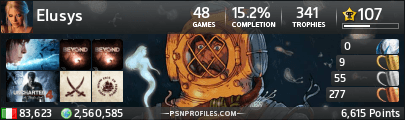




Comment